Soubor startupinfo.exe je spustitelný program, který je součástí softwarového balíku Advanced SystemCare. Advanced SystemCare je robustní nástroj určený pro optimalizaci výkonu a zabezpečení počítačů s operačním systémem Windows. Tento software poskytuje uživatelům komplexní ochranu před různými hrozbami, včetně virů, škodlivého softwaru, ransomwaru a dalších. Kromě toho má za cíl zlepšit celkovou efektivitu systému. Někteří uživatelé, kteří si nainstalovali Advanced SystemCare, se setkávají se systémovou chybou spojenou právě s tímto souborem, konkrétně chybou startupinfo.exe. Tato chyba se obvykle objevuje během pokusu o spuštění programu Advanced SystemCare a je často spojena s problémy operačního systému. Uživatelé se také často ptají, zda je chyba startupinfo.exe nebezpečná, protože může být mylně považována za projev škodlivého softwaru. Avšak tento předpoklad nemusí být vždy pravdivý. V tomto článku se podíváme na podstatu chyby startupinfo.exe a prozkoumáme různé způsoby jejího řešení.
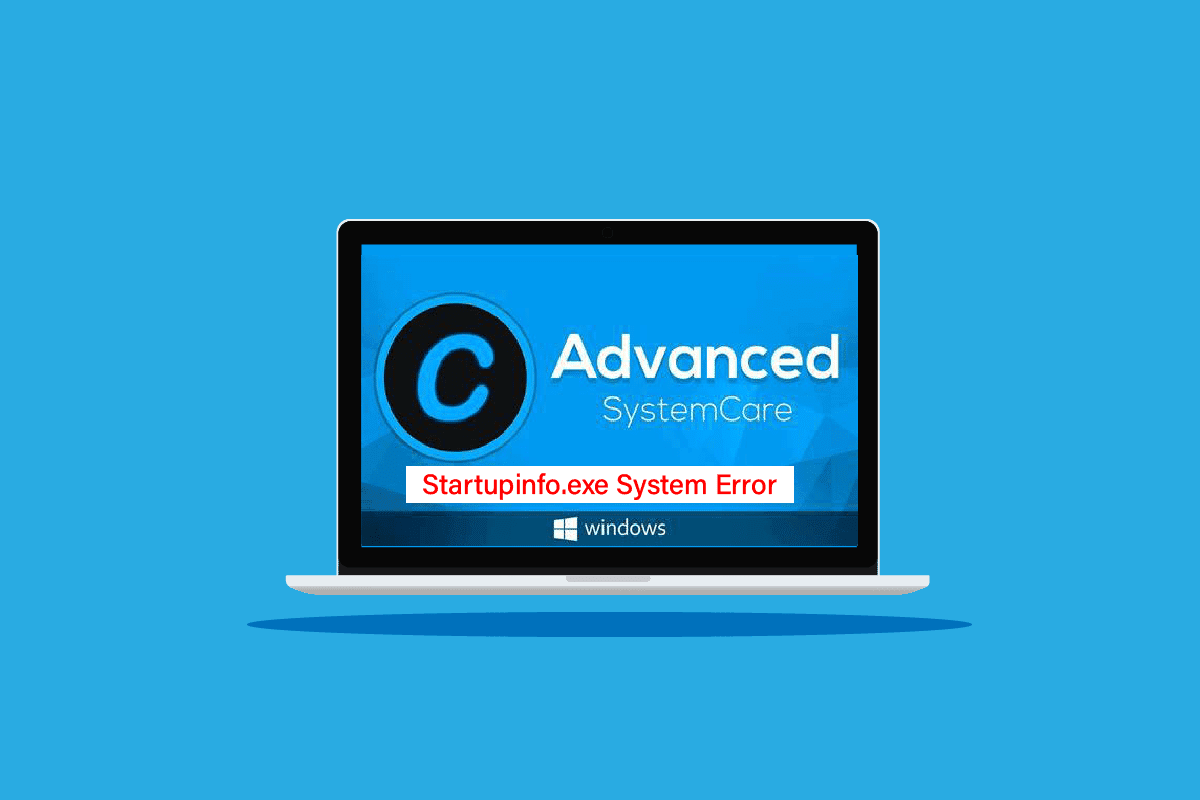
Možnosti řešení systémové chyby Startupinfo.exe v prostředí Windows 10
Existuje několik příčin, které mohou vést k výskytu této chyby. Mezi nejčastější patří:
- Problémy v operačním systému Windows jsou hlavní příčinou chyby startupinfo.exe.
- Poškozené systémové soubory mohou také vyvolat tuto chybu.
- Častokrát je tato chyba spojována se škodlivým softwarem nebo s antivirovým programem.
- Další systémové chyby mohou také přispívat k výskytu této konkrétní chyby.
V následujícím textu si představíme kroky, které vám pomohou vyřešit systémovou chybu startupinfo.exe.
Metoda 1: Spuštění systému v nouzovém režimu
Nouzový režim je diagnostický nástroj systému Windows, který slouží k řešení problémů způsobených poškozenými soubory nebo ovladači. Může pomoci identifikovat i odstranit příčinu chyby startupinfo.exe. Důležité je však si uvědomit, že při spouštění systému v nouzovém režimu může dojít ke ztrátě dat. Proto je doporučeno zálohovat všechny důležité soubory předem. Pro podrobný návod, jak spustit Windows 10 v nouzovém režimu, si můžete prostudovat specializované příručky.
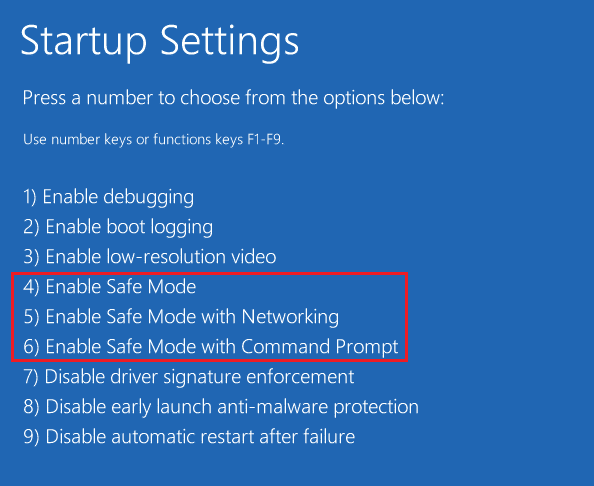
Metoda 2: Použití nástroje Sledování zdrojů
Pro lepší pochopení, co způsobuje chybu startupinfo.exe, můžete využít nástroj Sledování zdrojů. Tato chyba může být totiž způsobena problémy s hardwarem. Nástroj vám umožní analyzovat, které komponenty systému a zdroje způsobují problém, a následně můžete podniknout kroky k odstranění příčiny.
1. Spusťte příkazový řádek s administrátorskými právy.
2. V příkazovém řádku zadejte příkaz „resmon“ a potvrďte klávesou Enter.
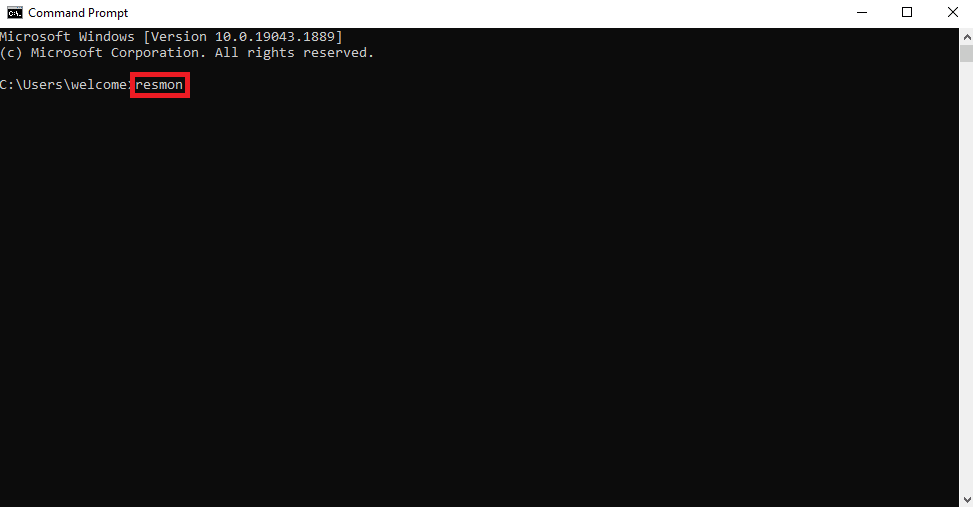
3. V nově otevřeném okně Sledování zdrojů můžete sledovat stav jednotlivých komponent počítače a identifikovat problematickou část.
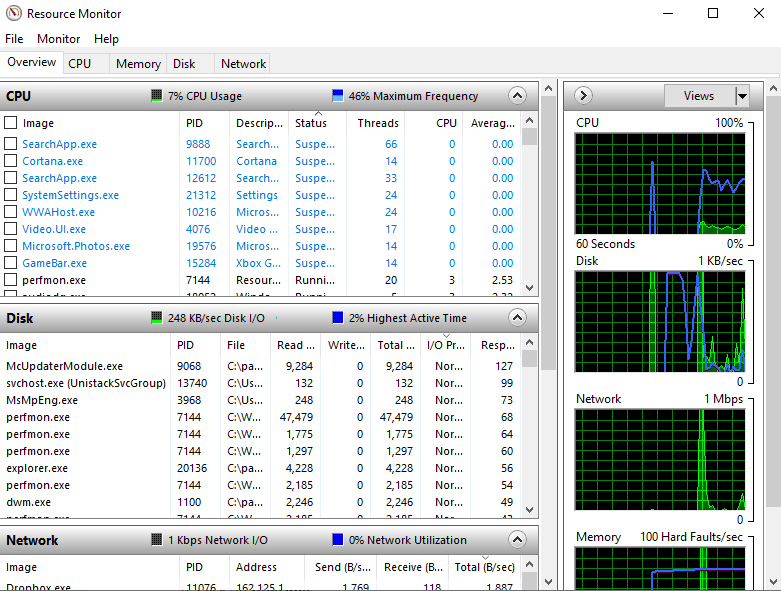
Metoda 3: Oprava systému pomocí SFC a DISM
Častou příčinou chyby startupinfo.exe jsou poškozené systémové soubory. Tyto poškozené soubory mohou způsobit různé problémy s vaším počítačem. Pro uživatele tak vyvstává otázka, zda je chyba startupinfo.exe bezpečná. Příkazy SFC (System File Checker) a DISM (Deployment Image Servicing and Management) jsou nástroje pro opravu systému Windows a mohou vyřešit různé problémy v systému Windows 10, včetně systémové chyby startupinfo.exe. Doporučuje se proto provést skenování pomocí SFC. Bližší informace o použití tohoto nástroje naleznete v specializovaných návodech, které vám ukáží, jak opravit systémové soubory v systému Windows 10.
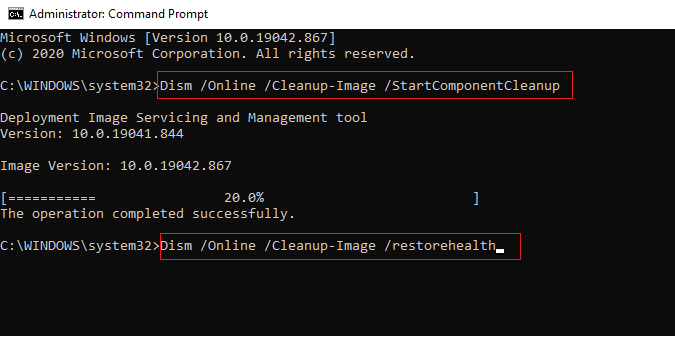
Pokud opravy pomocí nástrojů SFC a DISM nepomohou vyřešit problémy s diagnostikou nativního hostitele Windows 10, a stále nevíte, co přesně je chyba startupinfo.exe, pokračujte k dalším metodám.
Metoda 4: Kontrola systému na přítomnost škodlivého softwaru
Ačkoli chyba startupinfo.exe není obvykle způsobena škodlivým softwarem, pokud zjistíte, že soubor stsrtupinfo.exe se nachází v jiném umístění, než by měl, může to být znakem infekce malwarem. V takovém případě byste měli provést důkladnou kontrolu systému pomocí antivirového programu, případně antimalwarového nástroje. Pro podrobné informace o tom, jak spustit kontrolu na přítomnost škodlivého softwaru nebo jak odstranit malware z počítače se systémem Windows 10, se můžete podívat do specializovaných příruček.
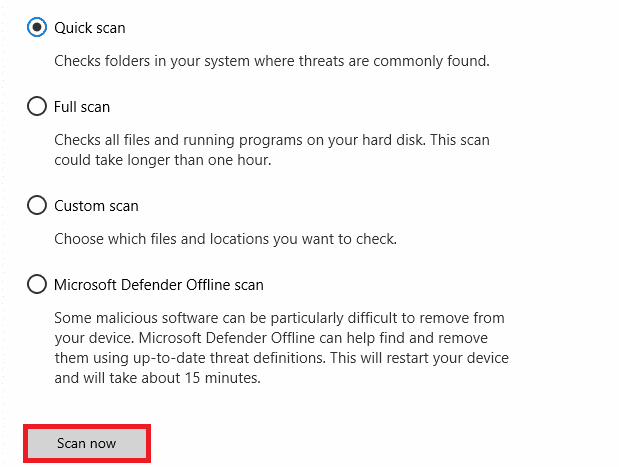
Metoda 5: Aktualizace systému Windows
Chyba startupinfo.exe může být také způsobena chybami v samotném operačním systému Windows. V takovém případě byste měli ověřit, zda máte nainstalované nejnovější aktualizace systému. Microsoft pravidelně vydává aktualizace, které opravují chyby a zlepšují celkovou stabilitu a výkon systému. Pro podrobný návod, jak stáhnout a nainstalovat nejnovější aktualizace systému Windows 10, se můžete podívat na specializované příručky. Často jednoduchá aktualizace operačního systému stačí k vyřešení chyby startupinfo.exe. Pokud problémy přetrvávají i po aktualizaci, přejděte k další metodě.
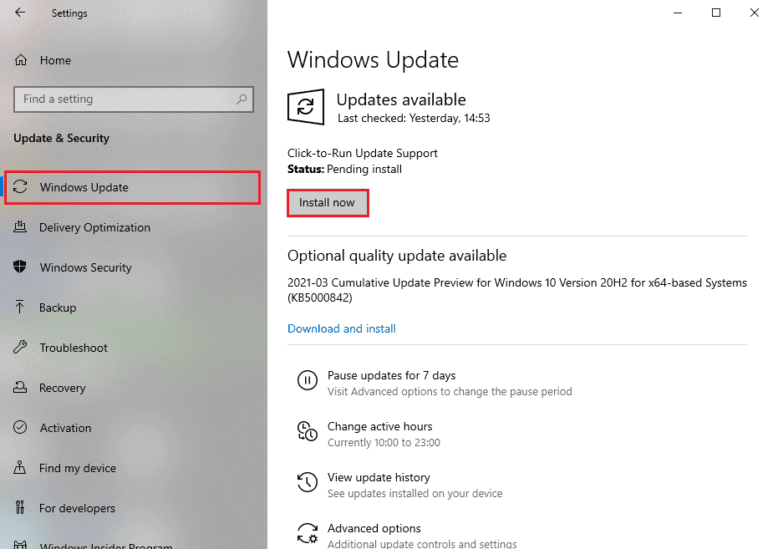
Aktualizace operačního systému Windows může vyřešit problém s chybou startupinfo.exe. Pokud tomu tak není, pokračujte dále.
Metoda 6: Povolení automatických aktualizací
Společnost Microsoft neustále vydává aktualizace pro různé verze systému Windows. Pokud jste zakázali automatické aktualizace pro Windows 10, je možné, že vám unikají důležité opravy. To může vést k různým systémovým chybám, včetně systémové chyby startupinfo.exe. To může uživatele mást a vyvolávat otázky ohledně bezpečnosti této systémové chyby. Abyste se těmto problémům vyhnuli, zvažte povolení automatických aktualizací pro Windows 10.
1. Stiskněte klávesu Windows, zadejte „cmd“ a klikněte na „Spustit jako správce“.
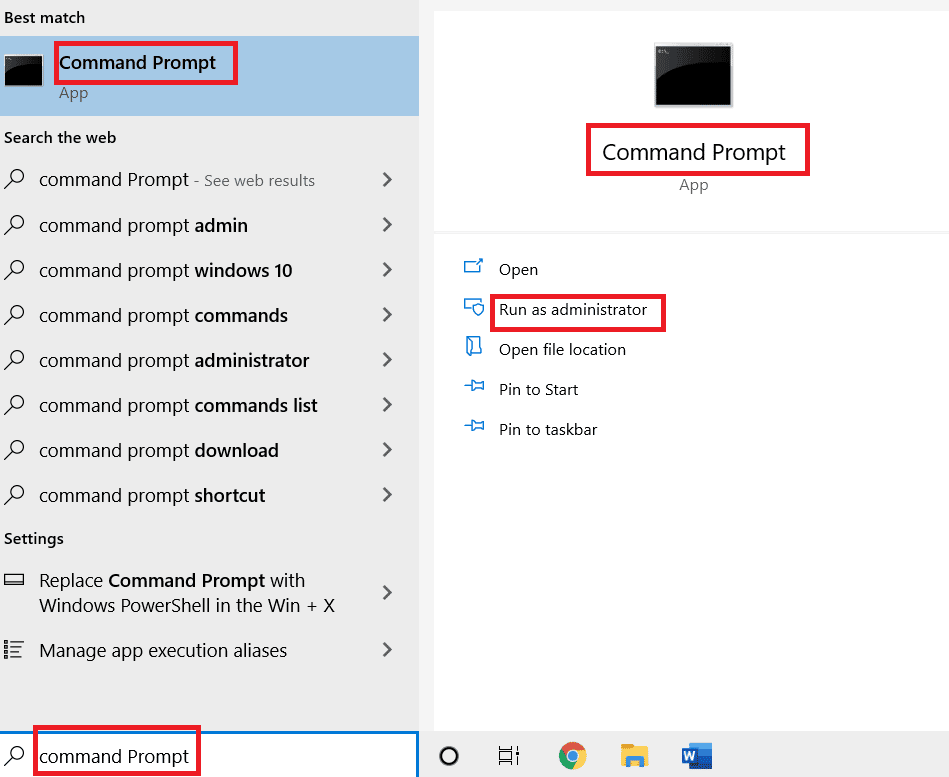
2. Do příkazového řádku zadejte následující příkaz a potvrďte stisknutím klávesy Enter:
wuauclt /ShowWindowsUpdate
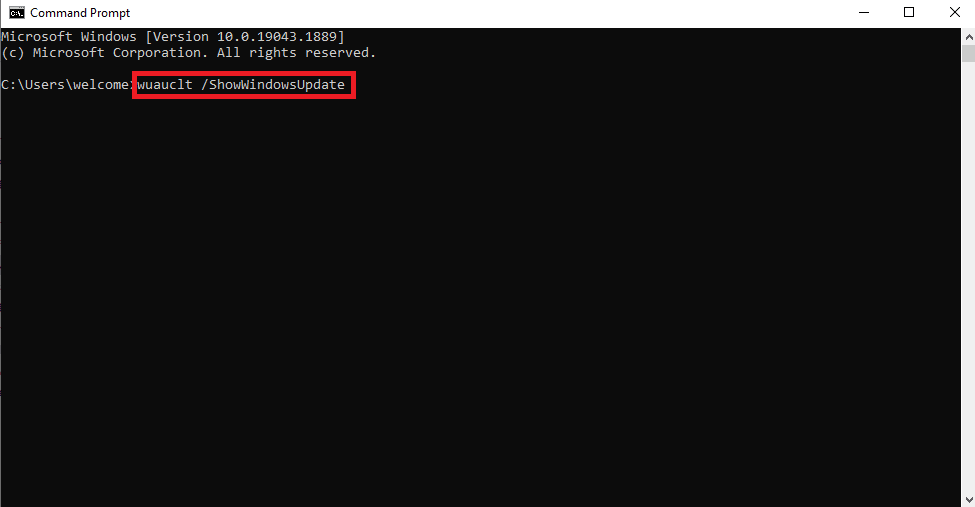
3. Zavřete příkazový řádek a restartujte počítač.
Metoda 7: Přeinstalace programu Advanced SystemCare
Pokud problémy s Advanced SystemCare přetrvávají, můžete zkusit program odinstalovat a znovu nainstalovat. Tím odstraníte všechny soubory programu z vašeho počítače a provedete čistou instalaci, což může vyřešit problémy, jako je systémová chyba startupinfo.exe. V takovém případě si můžete být jisti, že problém nesouvisí s poškozenou instalací.
1. Stiskněte klávesu Windows, zadejte „Ovládací panely“ a klikněte na „Otevřít“.

2. Nastavte zobrazení položek podle „Kategorie“.
3. Poté klikněte na „Odinstalovat program“.
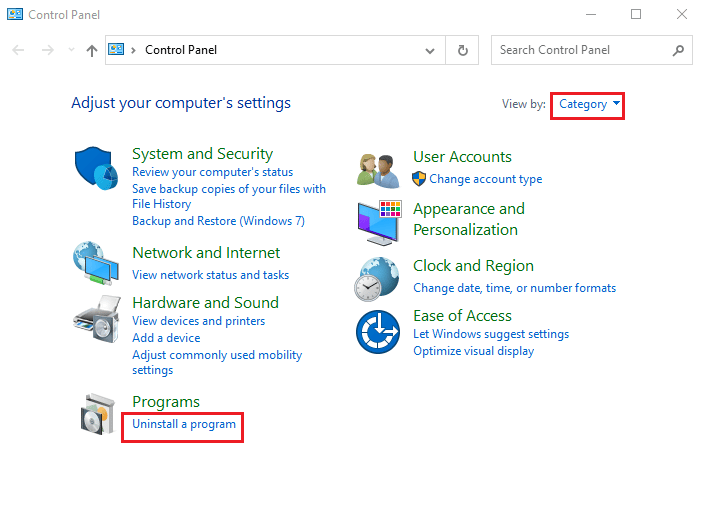
4. Klikněte pravým tlačítkem myši na program Advanced System Care.
5. Z nabídky vyberte „Odinstalovat“.
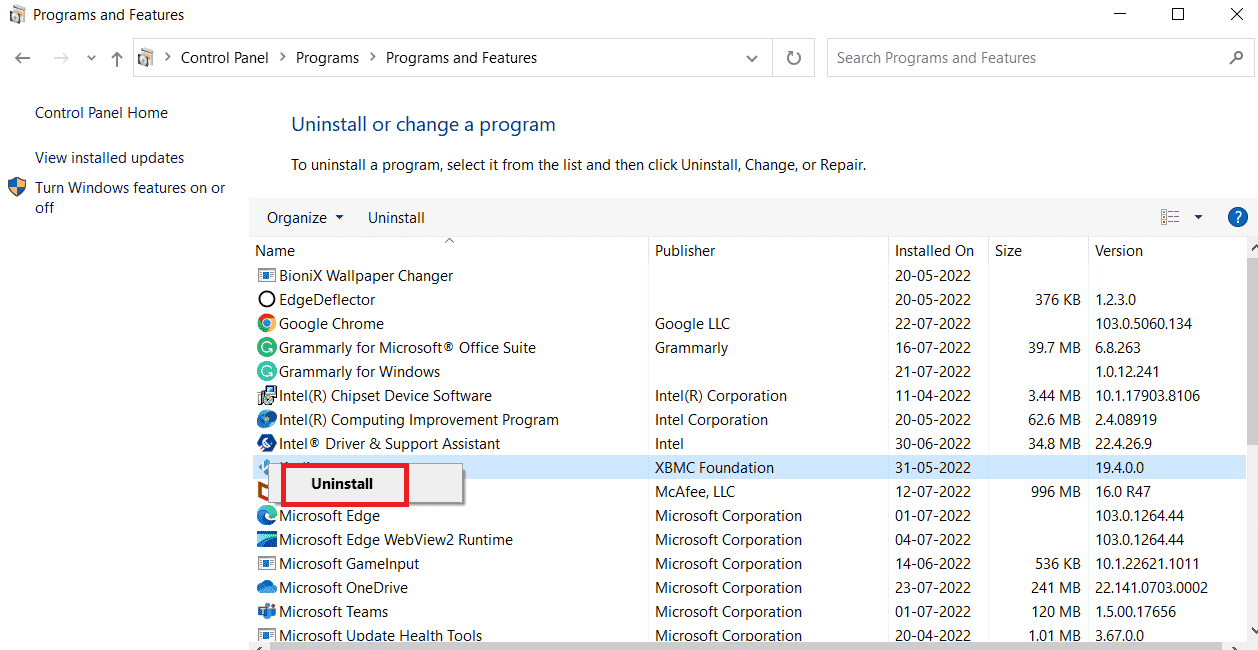
6. Postupujte podle instrukcí na obrazovce a potvrďte odinstalaci.
7. Restartujte počítač.
8. Stáhněte si program Advanced SystemCare.

9. Spusťte stažený instalační soubor a nainstalujte program.
Metoda 8: Ruční instalace souboru Startupinfo.exe
Pokud předchozí metody selžou a stále vás trápí otázka, zda je chyba startupinfo.exe bezpečná, můžete zkusit ručně stáhnout a nahradit soubor startupinfo.exe.
1. Otevřete webový prohlížeč (např. Google Chrome).
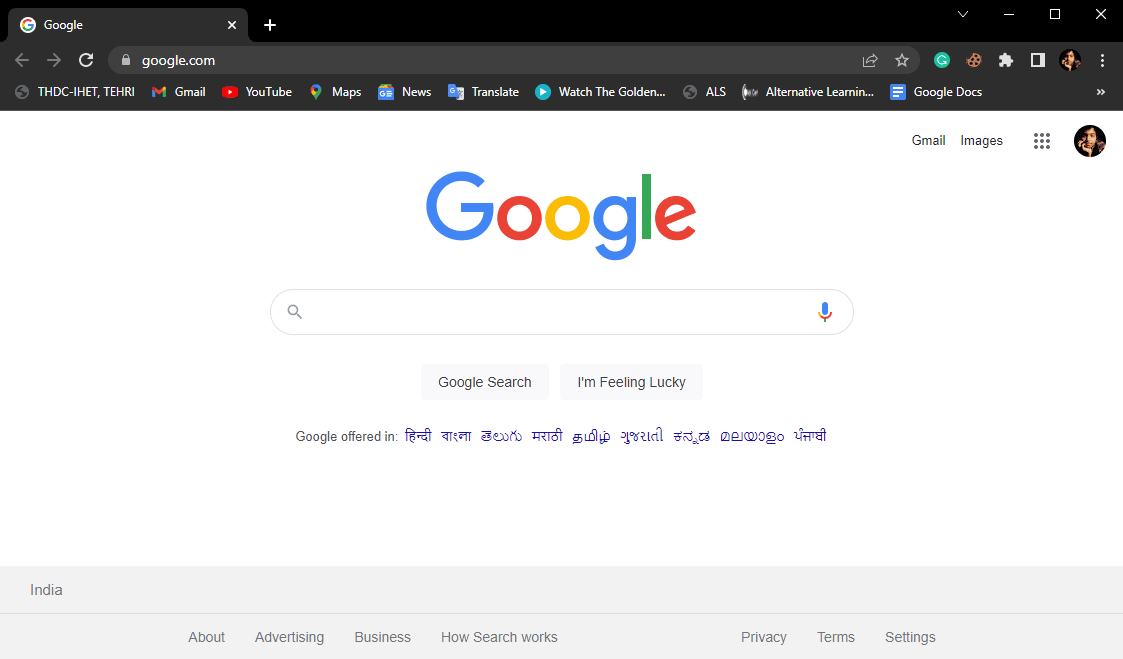
2. Do vyhledávacího pole zadejte „Download StartupInfo.exe Files“ a potvrďte stisknutím klávesy Enter.

3. Prohledejte výsledky vyhledávání a najděte soubor startupinfo.exe pro vaši verzi operačního systému Windows.
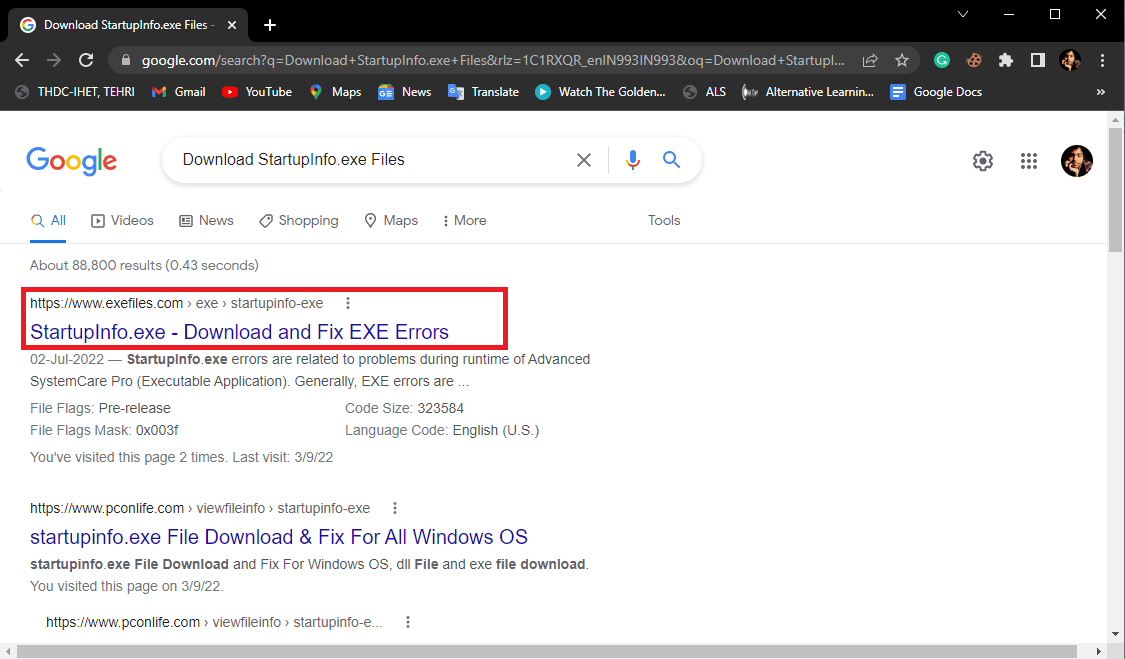
4. Stáhněte soubor Startupinfo.exe a nahraďte jím stávající soubor.
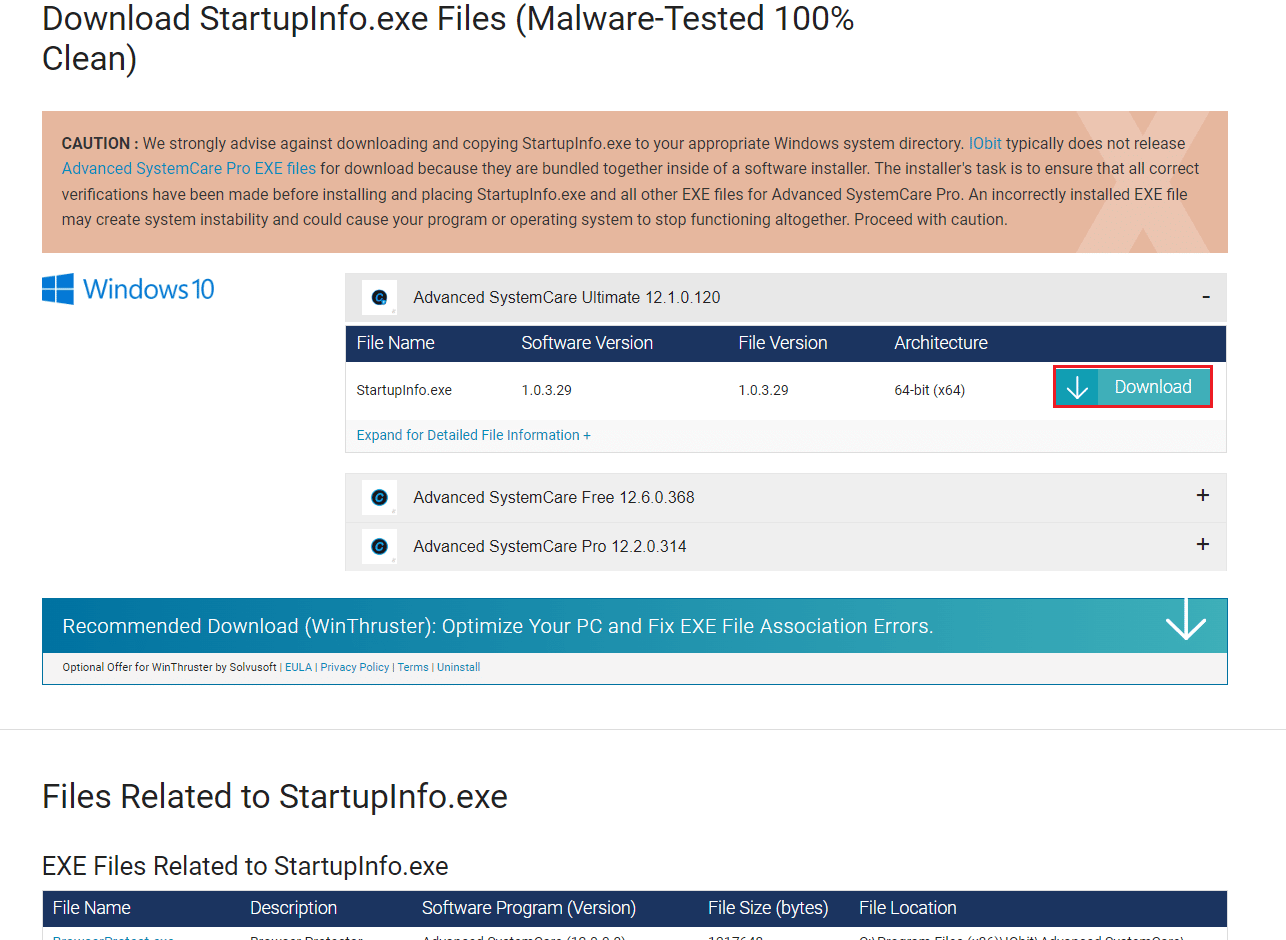
Poznámka: Nahrazení souboru startupinfo.exe může představovat riziko pro váš systém. Proto buďte při instalaci souboru opatrní a ujistěte se, že instalujete správný soubor.
Metoda 9: Obnovení systému
Pokud žádná z předchozích metod nefunguje a problém přetrvává, můžete se pokusit o obnovení systému do dřívějšího stavu. Obnovení systému vám pomůže vyřešit problémy, které vznikly v důsledku nesprávného nastavení nebo jiných systémových chyb. Pro podrobný návod, jak bezpečně provést obnovení systému v počítači se systémem Windows 10, se podívejte na specializované příručky.
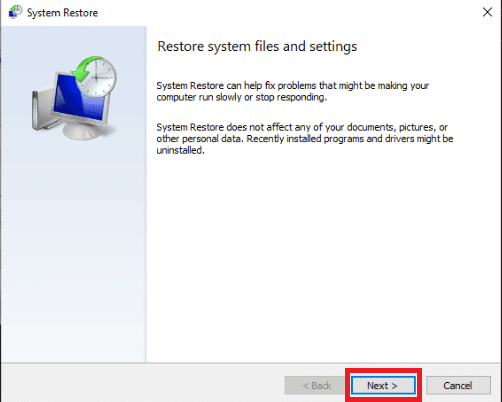
Často kladené otázky (FAQ)
Q1. Je startupinfo.exe virus?
Odpověď: Většinou není chyba startupinfo.exe spojena se škodlivým softwarem. Nicméně, pokud tento soubor nenaleznete v jeho obvyklé složce, může se jednat o virovou infekci.
Q2. Jak odstranit chybu startupinfo.exe?
Odpověď: K vyřešení této chyby můžete použít různé metody, jako je instalace aktualizací systému Windows, spuštění systému v nouzovém režimu nebo oprava systémových souborů.
Q3. Co dělá Advanced SystemCare?
Odpověď: Advanced SystemCare je program pro zlepšení výkonu a zabezpečení počítačů se systémem Windows. Pomáhá řešit problémy se škodlivým softwarem a viry a zvyšuje celkovou rychlost počítače.
***
Doufáme, že vám tento průvodce pomohl vyřešit systémovou chybu startupinfo.exe. Dejte nám vědět, která metoda vám nejvíce pomohla. Pokud máte další návrhy nebo otázky, neváhejte nás kontaktovat v sekci komentářů.